Un proiector este un astfel de dispozitiv, a cărui sarcină principală este de a proiecta o imagine de pe un laptop sau PC pe ecrane speciale, plasmă sau table interactive. Această tehnică este folosită cel mai adesea în timpul prelegerilor, conferințelor, prezentărilor pentru a demonstra conținutul multimedia. Conectarea proiectorului la un laptop durează minim și nu este dificilă. Pentru ca procesul să meargă cât mai repede posibil, trebuie să citiți instrucțiunile pas cu pas pentru conectare.
Conexiunea în sine este o sarcină destul de simplă, dar dacă o persoană nu a făcut acest lucru deloc, unele dintre setări și parametri îi pot cauza dificultăți. De aceea, este important să studiați în detaliu instrucțiunile relevante.
Conexiune prin cablu
- În primul rând, ar trebui să examinați cu atenție carcasa proiectorului și laptopului pentru a găsi un conector VGA, HDMI sau DVI. Ideal va fi dacă aceste două dispozitive sunt echipate cu un conector identic.
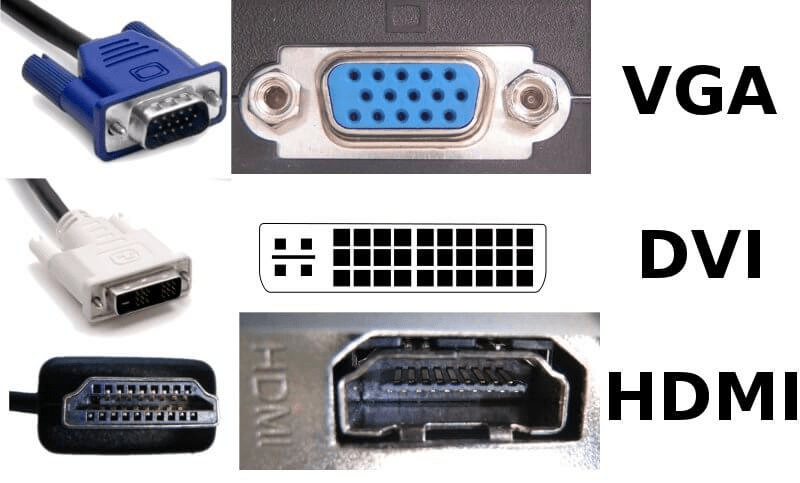
Notă! După cum arată practica, HDMI este cel mai optim, deoarece este capabil să ofere o imagine de înaltă calitate.
- Într-un magazin specializat, se recomandă achiziționarea unui cablu, ale cărui două părți diferă prin conectori identici.

- Dacă proiectorul și laptopul sunt echipate cu un singur tip de conector, va trebui să achiziționați suplimentar adaptorul optim.

- Un capăt al conectorului noului cablu ar trebui să fie conectat pe spatele proiectorului la mufa „Computer IN”.
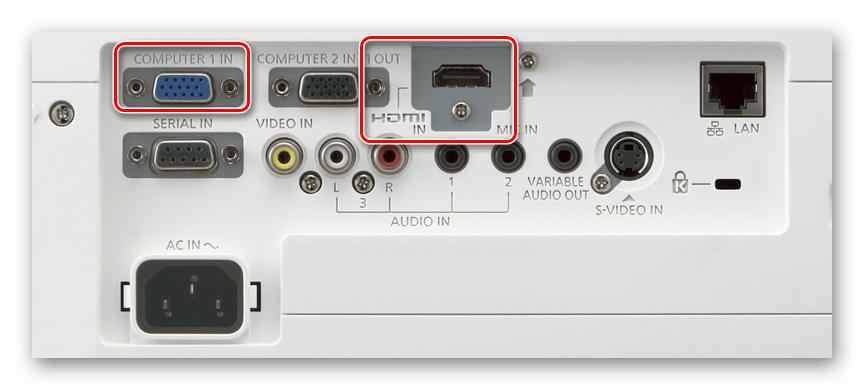
- Același lucru trebuie făcut într-un laptop sau computer și verificați dacă firele nu atârnă și sunt conectate în siguranță. Dacă se folosește un cablu VGA, este obligatoriu să se asigure conectorul cu cleme convenționale.
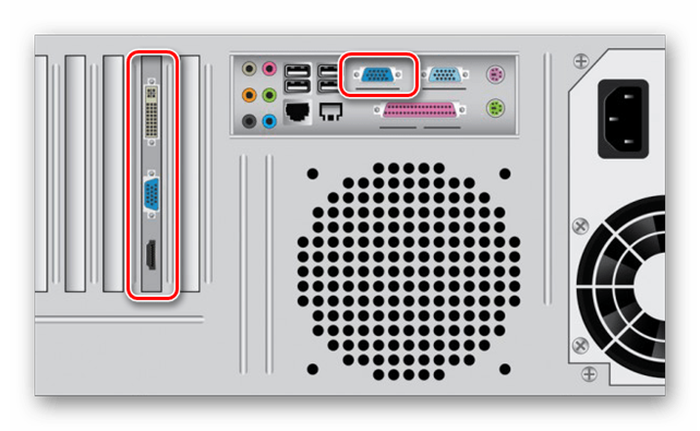
- La finalizarea conexiunii prin cablu, se recomandă să porniți toate echipamentele utilizate și apoi să treceți la configurarea acestuia.
Configurare hardware
S-a menționat deja mai devreme că reglarea proiectorului are loc adesea pe o transmisie a semnalului video. Cum pot verifica dacă conexiunea a avut succes? Este simplu: după începerea lucrului, proiectorul va începe să afișeze imaginea de pe laptop.

Modificarea rezoluției ecranului
Este necesar să vedem cu ce rezoluție proiectorul poate funcționa normal. Opțiunile de buget acceptă 800x600 sau 1024x768, dar cele mai scumpe pot gestiona 1920x1080
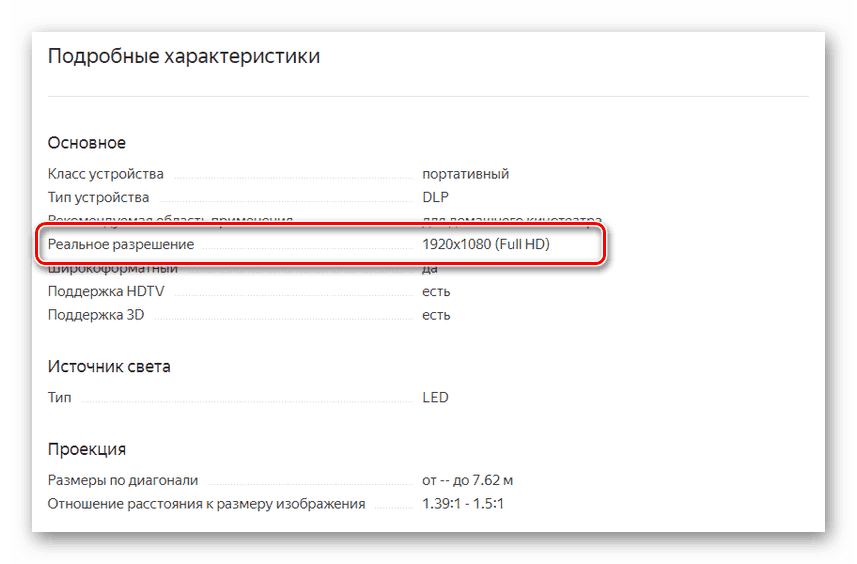
Utilizatorii celei mai recente versiuni de Windows nu vor putea găsi secțiunea de mai sus în meniul contextual, așa că trebuie să ajusteze rezoluția în setările de afișare.
Trebuie să deschideți „Start” și să vizitați secțiunea „Setări”. Accesați fila „Sistem”, după care va apărea secțiunea „Ecran”. Apoi, accesați opțiunile avansate.
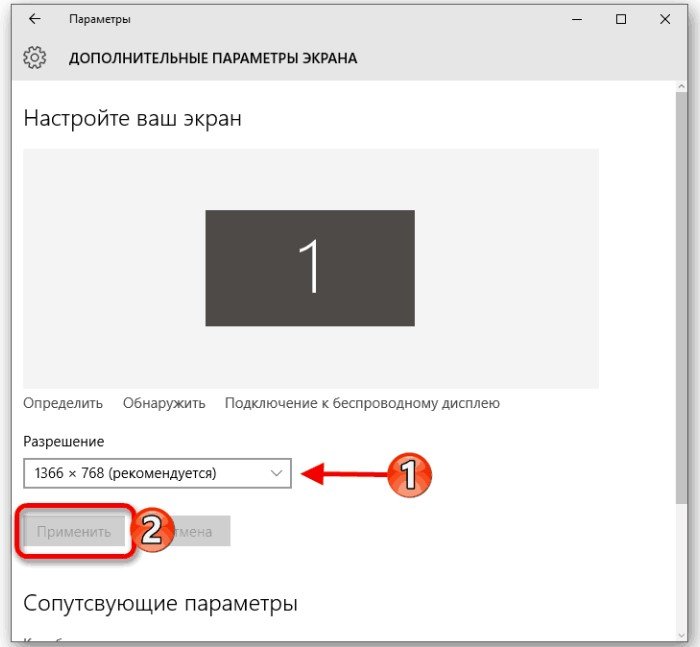
Odată ce setările optime sunt stabilite, configurațiile sunt salvate.
După efectuarea tuturor acestor manipulări, pe perete va apărea o imagine normală și clară. Următorul pas de conectare este să selectați afișarea modului demonstrativ.
Modul de afișare se schimbă
Pentru a schimba principiile de funcționare a tehnologiei, trebuie să apăsați simultan două taste de pe tastatură - Win + P.
Apoi vor apărea mai multe elemente:
- un calculator. Tehnica în sine se va opri, imaginea va rămâne exclusiv pe monitorul principal;
- duplicat. Proiectorul copiază imaginea de pe monitorul principal;
- extinde. Imaginea devine identică pentru laptop și hardware. În acest caz, ecranul principal va fi situat în stânga;
- doar al doilea ecran. Poza rămâne doar pe peretele proiectorului.
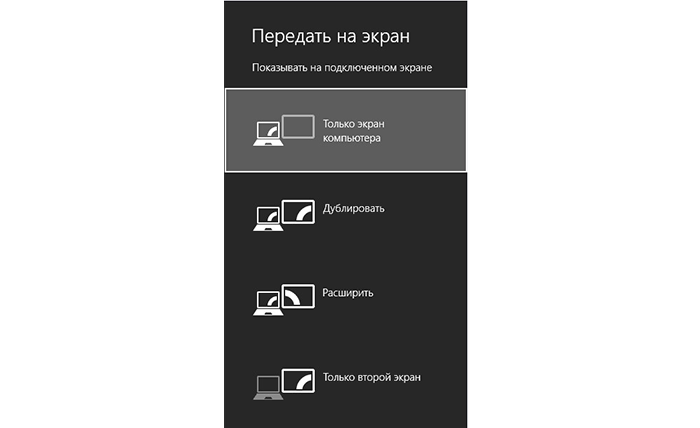
Când utilizați un laptop, există un buton Fn pe tastatură. Cu ajutorul său, se dovedește a comuta instantaneu opțiunea de afișare.
Dacă acești pași sunt urmați corect, nu va fi dificil să obțineți un rezultat pozitiv prin conectarea și configurarea cu succes a proiectorului.
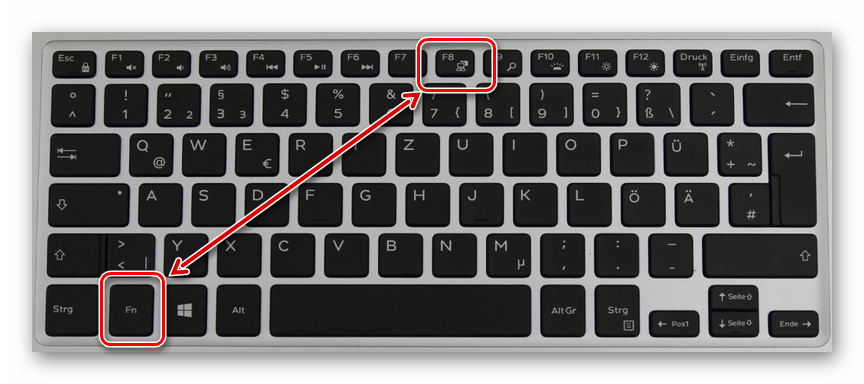
Cum se lucrează cu Power Point?
De obicei, proiectorul este folosit pentru a afișa diapozitive prin program. În acest caz, pentru a configura corect afișajul, va trebui să efectuați încă câțiva pași, și anume, să determinați afișajul de afișat. Până acum, doar diapozitivele de pe proiector sunt vizibile pentru public, iar alte informații sunt disponibile pe ecranul monitorului, de exemplu, textul rezumatului.
- Înainte de a selecta un ecran, trebuie să faceți o conexiune și să modificați setările proiectorului.
- Când echipamentul este gata de lucru, trebuie să găsiți secțiunea „Slide Show” din programul propriu-zis și să selectați proiectorul multimedia în meniul „Afișați prezentarea pe”.
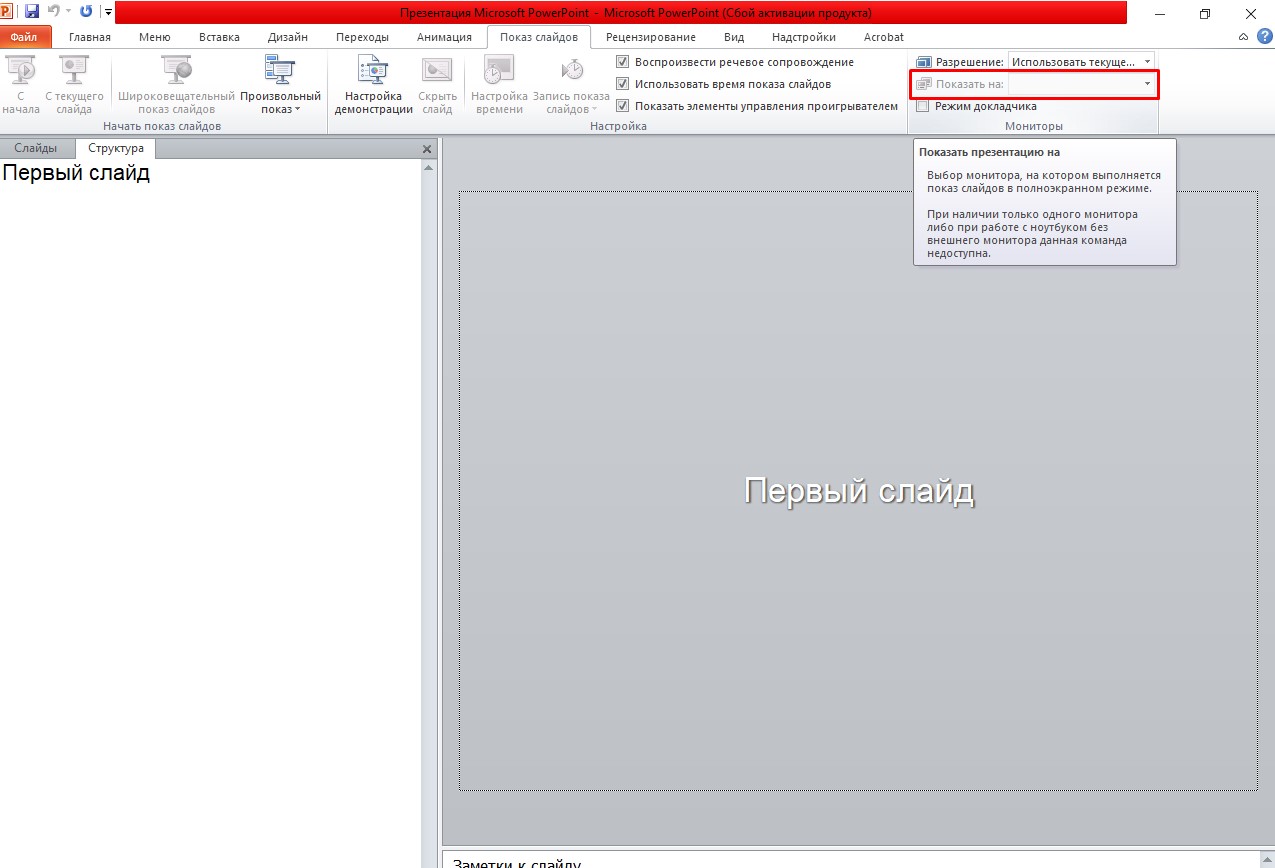
Cum să remediați problema conectării echipamentelor la un computer
Dacă la dispozitiv a fost conectat un proiector achiziționat recent, dar semnalul nu dorește să apară, aceasta indică faptul că utilizatorul a configurat incorect echipamentul. În acest caz, este necesar să verificați din nou dacă totul a fost conectat în ordinea corectă.
În primul rând, dispozitivul este conectat și abia apoi laptopul este pornit. Procesul de conectare în sine se realizează printr-un conector de cablu VGA sau HDMI, care oferă cea mai detaliată imagine. Există modele care funcționează prin WI-FI. În fiecare caz individual, trebuie să recitiți cu atenție instrucțiunile și să înțelegeți că totul a fost făcut corect.

Notă! Dacă nu există semnal de la echipament și laptopul nu afișează dispozitive noi, este mai bine să reporniți sistemul. Cel mai probabil, au existat probleme cu recunoașterea unui dispozitiv nou.
Uneori se întâmplă ca laptopul să înceteze brusc să comunice cu proiectorul, deși până de curând nu existau astfel de probleme. Dacă acest lucru s-a întâmplat când sistemul de operare a fost reinstalat, cel mai probabil este o problemă cu driverul.
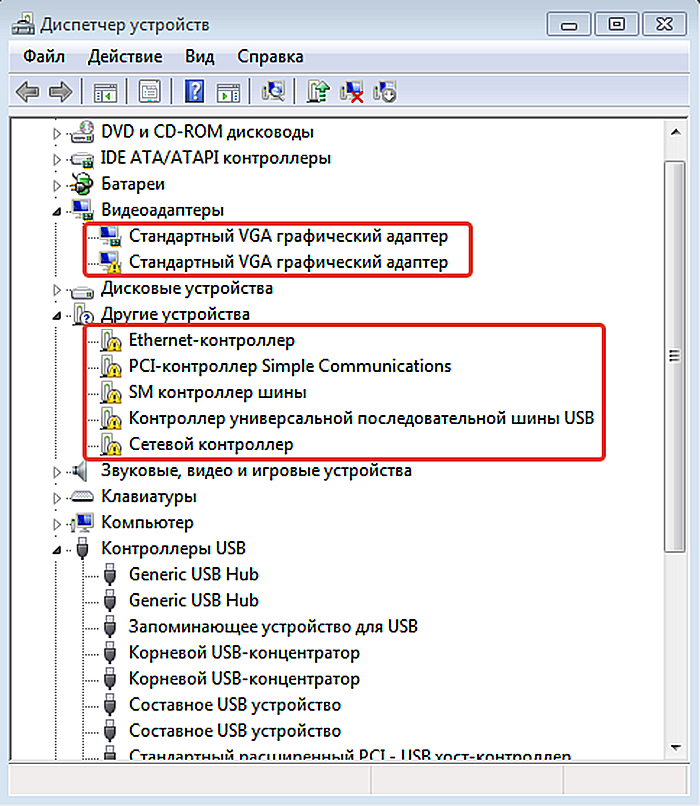
După cum arată practica, de obicei problemele de lipsă de conexiune apar din cauza neatenției în timpul conexiunii. Proiectoarele moderne se disting prin cel mai simplu control, așa că va fi suficient să vă familiarizați cu instrucțiunile de mai sus și totul va funcționa. În același timp, chiar și după conectarea și configurarea cu succes a programelor, lucrul cu echipamentul nu se termină. Este important să plasați în mod fiabil și corect echipamentul, să calculați corect distanța, astfel încât imaginea să fie detaliată și clară.
